Din computer går ned og du mister hele dit musikbibliotek. Medmindre du har en backup, vil du nødt til at bruge flere timer at importere din musik tilbage i iTunes.
Heldigvis er det muligt at genvinde musik fra din iPod. Du behøver ikke nogen speciel software til at gøre dette enten, selv om sådanne programmer findes. De eneste ting, du ikke vil være i stand til at inddrive er dine spillelister, vurderinger og afspille tæller.
Denne artikel forklarer, hvordan du gendanner musik fra din iPod ved hjælp af Windows. Inddrivelse proces til Mac og Linux system er anderledes, men kan fås fra andre hjemmesider. Følg disse instruktioner nøje for at undgå at miste nogen af din musik.
Steps
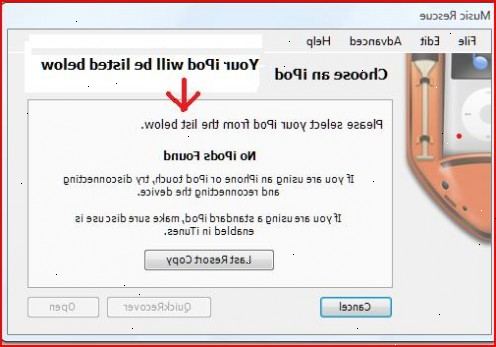
- 1Sørg itunes er installeret på din computer.
- 2Åbn iTunes-mappen (ligger i din "min musik" mappe), og slette alt undtagen "iTunes Music" mappe. Dette vil forhindre iTunes i at slette de sange på din iPod, der ikke er opført i iTunes.
- 3Tilslut din iPod til din computer og åbne iTunes.
- 4Når du spurgt, om du ønsker at slette alt på din iPod og synkronisere med det nye bibliotek, klik på "Annuller".
- 5Slå brug af disk ved at kontrollere "Slå brug af disk" boks på ipod præferencer siden.
- 6Åbn "Denne computer" og dobbeltklik på din iPod.
- 7Aktiver skjulte mapper ved at udføre følgende trin:
- Åbn menuen "Funktioner" og vælg "Mappeindstillinger" (hvis du bruger Windows Vista, kan menuen være skjult - at trykke på "Alt" tasten vil åbne det)
- Klik på "Vis" fanen
- Vælg "Vis skjulte filer og mapper" valgmulighed, og klik derefter på "OK"
- 8Du skulle nu kunne se en mappe kaldet "iPod_Control" - Åbn det
- 9Sørg itunes er åben, skal du trykke "ctrl +" eller "ctrl", afhængigt af din computer, for at åbne itunes præferencer skærmen, klik derefter på fanebladet "Avanceret"
- 10Vælg "holde mappen iTunes Music organiseret" og "kopiere filer, når de tilsættes til iTunes-biblioteket" muligheder, og klik derefter på "ok"
- 11I iPod_Control mappen, skal du højreklikke på mappen "MUSIC" og fjern markeringen i "skjulte" kassen. Det næste skridt vil ikke fungere, hvis mappen er skjult. Klik på "OK" når du er færdig.
- 12Klik på "musik" i venstre rude i itunes.
- 13Dette er den sjove del! Træk mappen Musik til iTunes-knappen på proceslinjen, og placer det inde i iTunes-vinduet, og derefter slippe museknappen. Din musik bliver nu kopieret til dit iTunes-bibliotek.
- Hvis du opdager, at al din musik fil eller album navne er volapyk, tætte iTunes, skal du gentage trin 2 og derefter...
- åbne iTunes, oprette en ny (tom) biblioteket, når du bliver bedt om og tilføje din iTunes-musik mappe tilbage til dit bibliotek (under iTunes 'File' menuen.. se trin 15).
- 14Sluk skjulte mapper, hvis du ikke ønsker at se dem.
- 15Hvis du har nogen sange i mappen iTunes Music, der ikke er på din iPod, skal du bruge "fil -> Føj mappe til bibliotek" mulighed for at føje dem til dit musikbibliotek.
- 16Vælg din iPod i venstre rude, og klik derefter på "sync" knappen. Hvis du vælger "Slet og Sync" sletter alle sangene på din iPod og erstatte dem med dem på din computer.
